Maison >Problème commun >Comment configurer l'arrêt programmé dans Windows 10
Comment configurer l'arrêt programmé dans Windows 10
- 王林avant
- 2023-07-11 18:33:064527parcourir
Nous téléchargeons parfois des informations ou des fichiers volumineux la nuit, mais nous ne voulons pas rester assis devant l'ordinateur et attendre tout le temps, la fonction d'arrêt programmé de l'ordinateur peut nous aider. méthodes pour définir l’arrêt programmé dans Win10 ? Aujourd’hui, j’aimerais partager avec vous comment planifier l’arrêt dans Win10.
Comment définir un arrêt programmé dans Win10
1. Cliquez sur Cortana dans le coin inférieur gauche de l'ordinateur, puis entrez le mot « Exécuter » pour trouver Exécuter.
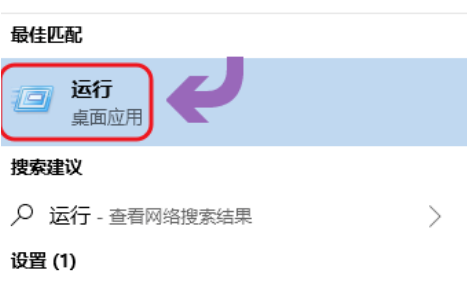
2. Cliquez pour accéder à l'interface en cours d'exécution.
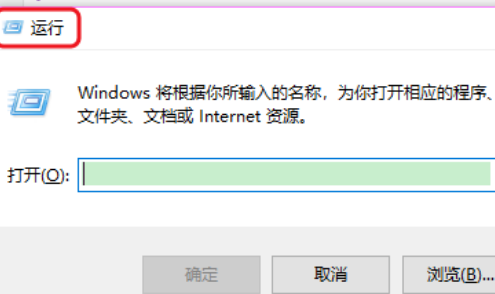
3. Entrez la commande « shutdown -s -t time » dans la fenêtre en cours d'exécution (le temps ici est mesuré en secondes). Si vous souhaitez arrêter après une heure, modifiez l'heure ici à 3600 ;
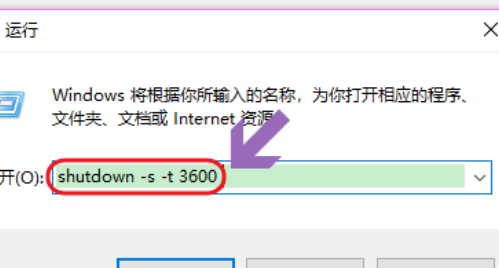
4. Après avoir cliqué sur Exécuter, l'ordinateur demandera l'heure de s'arrêter automatiquement.
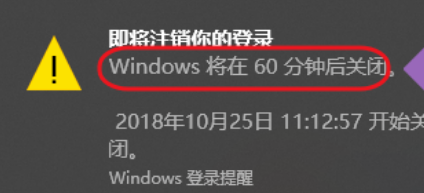
C'est tout pour configurer l'arrêt programmé dans Win10. Si vous ne savez pas comment configurer l'arrêt programmé dans Win10, vous pouvez suivre les étapes ci-dessus.
Ce qui précède est le contenu détaillé de. pour plus d'informations, suivez d'autres articles connexes sur le site Web de PHP en chinois!

